Con questo articolo, puoi imparare come correggere l’errore di visualizzazione sempre attiva di iPhone 14 non funzionante. Gli utenti aspettavano da molto tempo il display Always-On e alla fine Apple lo ha reso disponibile con la serie iPhone 14. Tuttavia, prima ancora che l’euforia potesse placarsi, molti utenti hanno iniziato a riscontrare problemi con l’AOD.
Situazioni in cui l’AOD dell’iPhone 14 Pro si spegne automaticamente:
- Quando un iPhone viene messo in una borsa o in una tasca
- se l’iPhone è tenuto capovolto
- Quando il tuo iPhone e Apple Watch sono vicini insieme
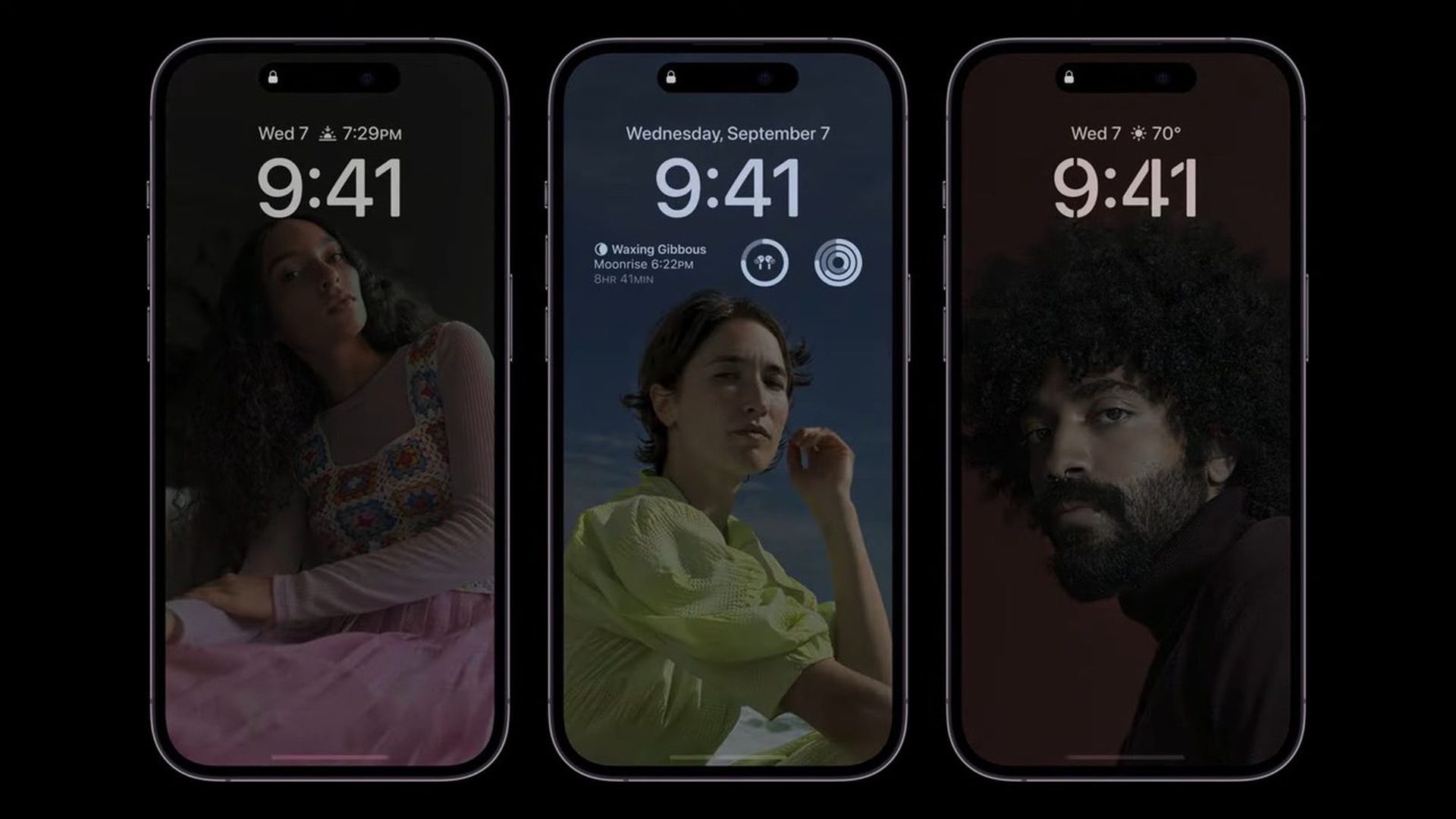
Sì, è uscito il nuovo sistema operativo mobile di Apple. Controlla l’elenco dei dispositivi supportati da iOS 16 per vedere se il tuo iPhone può ricevere il nuovo aggiornamento. Apple ha portato alcuni strumenti interessanti con questo aggiornamento, ha scoperto le migliori funzionalità di iOS 16 qui! Potresti chiederti come: “Devo aggiornare a iOS 16 ora o aspettare?”
Bene, dobbiamo dirti che ci sono 9 funzionalità nascoste di iOS 16 da non perdere. Puoi anche imparare come aggiungere widget alla schermata di blocco, dai un’occhiata ai migliori widget per la schermata di blocco di iOS 16 visitando le nostre guide. In questo modo imparerai come personalizzare la schermata di blocco su iOS 16. Se non ti piace il pulsante di ricerca, scopri come rimuovere il pulsante di ricerca della schermata iniziale in iOS 16.
Come risolvere l’errore di iPhone 14 Always on Display non funzionante?
Nessuno vuole vederlo dopo aver acquistato l’iPhone dei suoi sogni. Siamo qui per aiutarti a risolvere il problema del display Always-On con il tuo iPhone e ripristinare la tua gioia. Segui questi passaggi per Come riparare iPhone 14 Always on Display non funzionante errore:
- Assicurati che il display Always-On sia acceso
- Aggiorna iPhone
- Disattiva la modalità di risparmio energetico
- Cambia il focus del sonno
- Disabilita Continuity Camera su iPhone
- Attiva/disattiva Alza per svegliarsi su iPhone
- Disattiva CarPlay su iPhone
- Riavvia iPhone
- Ripristina iPhone
- Contatta il supporto Apple
Diamo un’occhiata più da vicino alle soluzioni.
Assicurati che il display Always-On sia acceso
Anche se l’impostazione del display Always-On è abilitata, l’iPhone 14 Pro è attivo per impostazione predefinita. È comunque una buona idea ricontrollare. Mentre armeggiavi con le impostazioni, forse tu o qualcun altro le avete modificate. Controlliamo se è acceso.
- Fare clic su Impostazioni.
- Scegli Display e luminosità.
- Attiva sempre attivo.
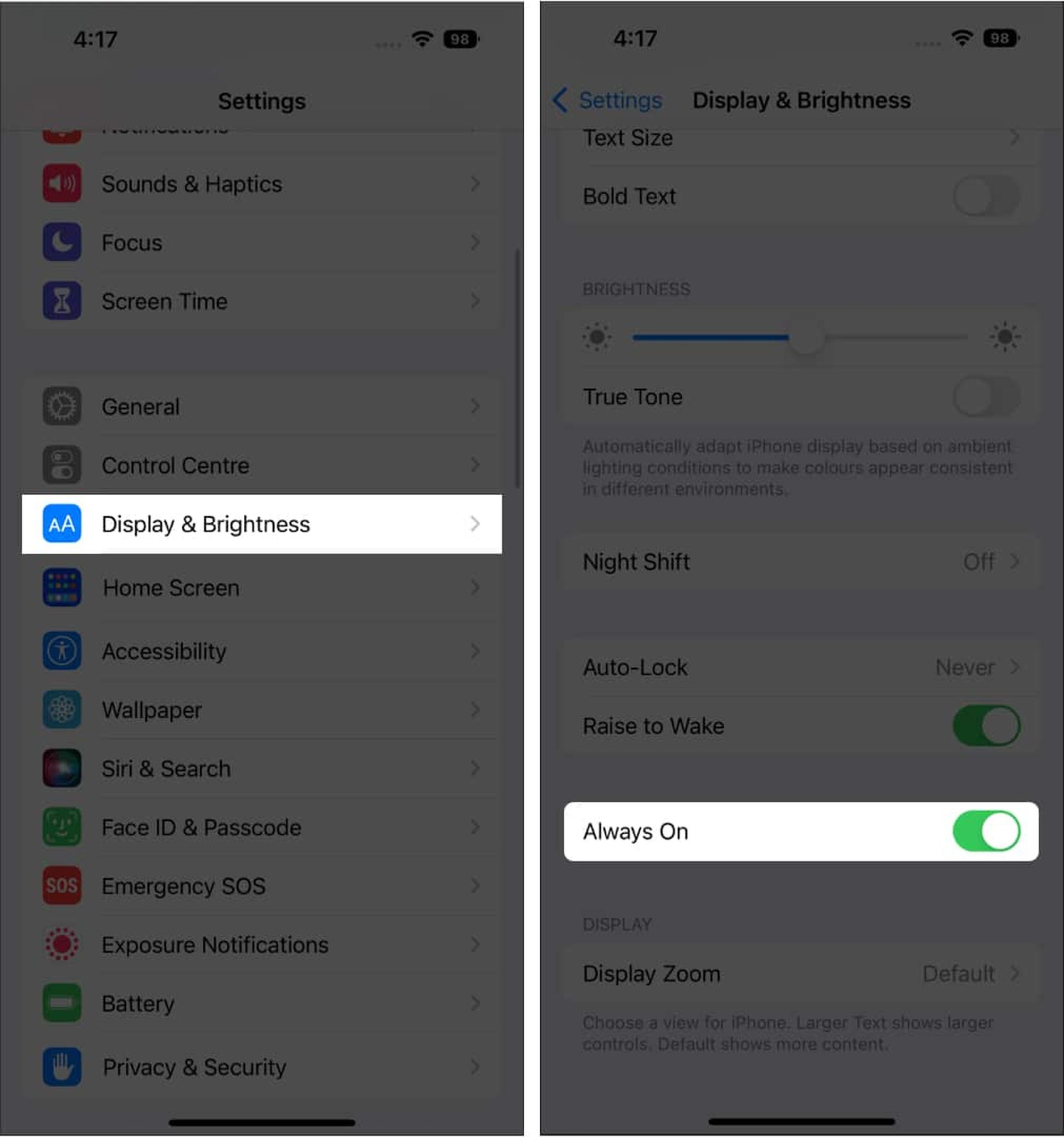
Anche se è già acceso, disattivalo e riaccendilo per determinare se il problema è stato risolto.
Aggiorna iPhone
Sebbene iOS 16 abbia introdotto una serie di miglioramenti per migliorare la tua esperienza, ci sono anche numerosi problemi indesiderati che hanno un impatto negativo sull’interfaccia utente. Potresti non essere in grado di utilizzare l’AOD sul tuo iPhone 14 Pro a causa di alcuni di questi problemi.
Fortunatamente, Apple rilascia prontamente un aggiornamento dopo aver scoperto un problema. Pertanto, è sempre preferibile utilizzare la versione iOS più recente.
Pertanto, controlla se sono disponibili nuovi aggiornamenti da installare andando su Impostazioni Aggiornamento software generale. Per ottenere sempre l’aggiornamento iOS più recente, puoi abilitare Aggiornamenti automatici. Esistono altri modi per aggiornare il tuo iPhone oltre a questo, che abbiamo trattato nella nostra guida completa.
Disattiva la modalità di risparmio energetico
Se ti stai chiedendo se AOD ha un impatto sulla durata della batteria del 14 Pro, la risposta è sì. Per utilizzare la funzione, è necessario disabilitare la Modalità risparmio energetico se è attiva.
Puoi disabilitare la modalità di risparmio energetico sul tuo iPhone in due modi.
Disattiva la modalità di risparmio energetico andando su Impostazioni> Batteria.
Cambia il focus del sonno
Apple è consapevole del fatto che non vuoi che il tuo iPhone sia acceso mentre dormi costantemente. Pertanto, spegnerà automaticamente il display Always-On mentre è in modalità Sleep. È possibile eseguire una delle seguenti azioni per risolvere questo problema:
- La messa a fuoco di Control Center può essere modificata o disattivata.
- Cambia la schermata di blocco se hai collegato la schermata di blocco alla messa a fuoco.
- Questa modifica è possibile anche in Impostazioni.
Questa modifica è possibile anche in Impostazioni.
Seleziona il Focus di tua scelta andando su Impostazioni> Focus.
Disabilita Continuity Camera su iPhone
Non sarai in grado di utilizzare Always On contemporaneamente al tuo Mac utilizzando la fotocamera dell’iPhone se hai abilitato la Continuity Camera sul tuo iPhone. Devi disattivare questa opzione per risolvere questo problema:
- Apri Impostazioni.
- Fare clic su Generale.
- Scegli AirPlay e Handoff.
- Attiva Fotocamera Continuità.
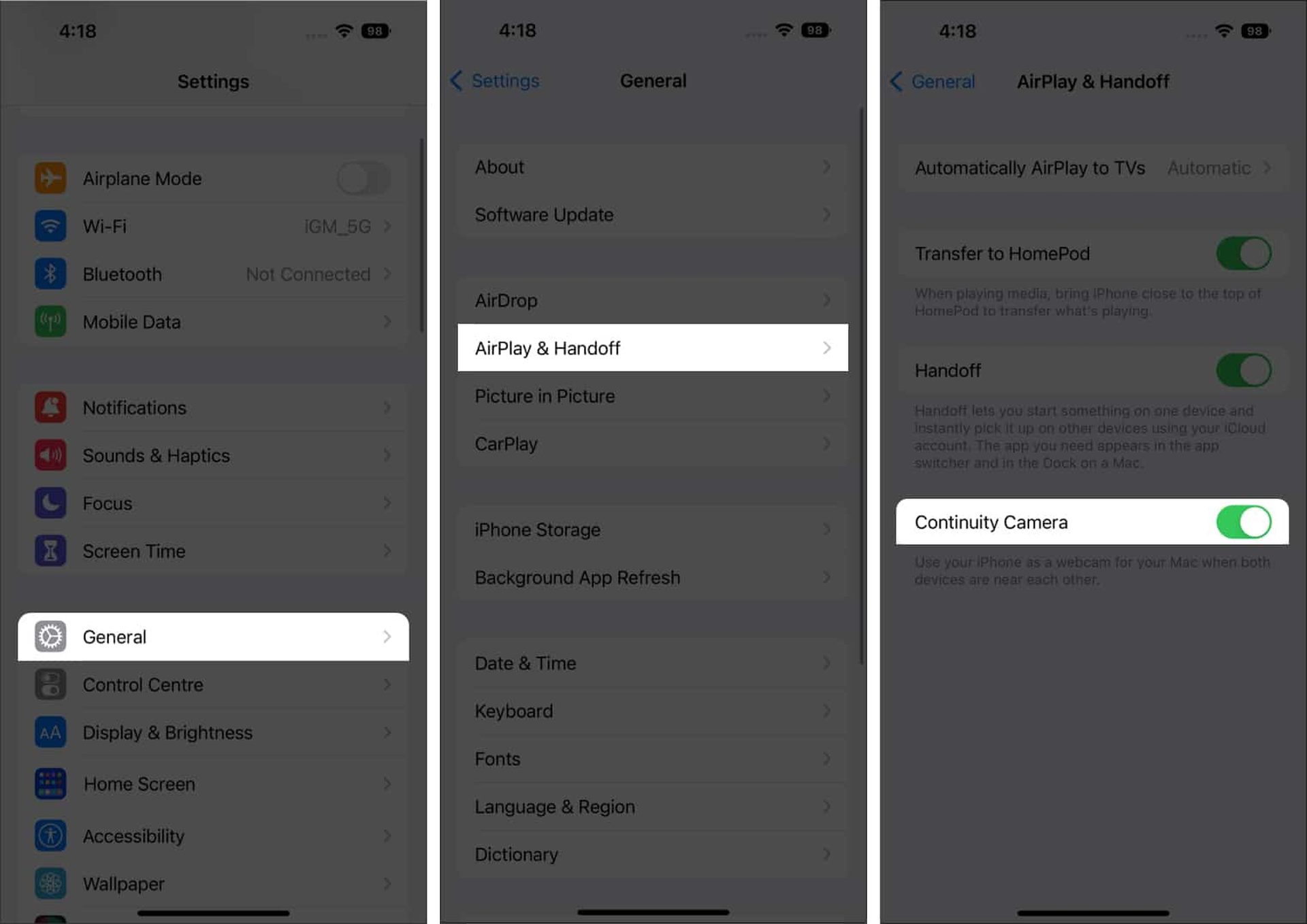
Attiva/disattiva Alza per svegliarsi su iPhone
Quando sollevi il tuo iPhone, si risveglia da AOD e torna a AOD quando lo rimetti. Tuttavia, alcuni difetti potrebbero impedirgli di tornare allo schermo scuro. Per risolvere questo problema:
- Vai a Impostazioni.
- Scegli Display e luminosità.
- Disattiva Alza per riattivare.
- Quindi riattivalo.
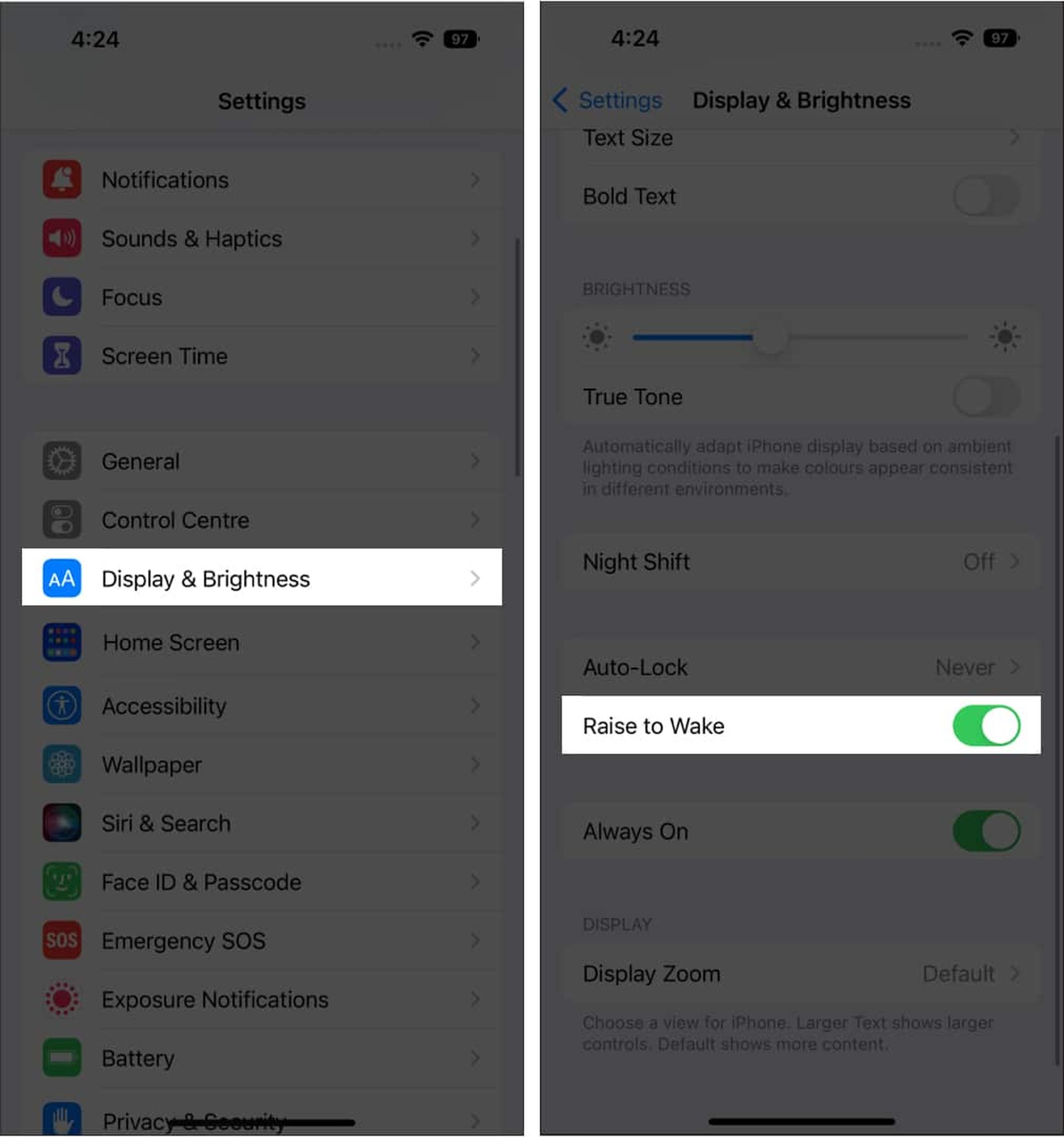
Disattiva CarPlay su iPhone
Apple crea AOD per spegnersi all’istante quando è collegato a CarPlay. Pertanto, spegnilo in modo che AOD sia sempre accessibile sul tuo iPhone.
- Scegli Impostazioni.
- Seleziona Generale.
- Tocca CarPlay.
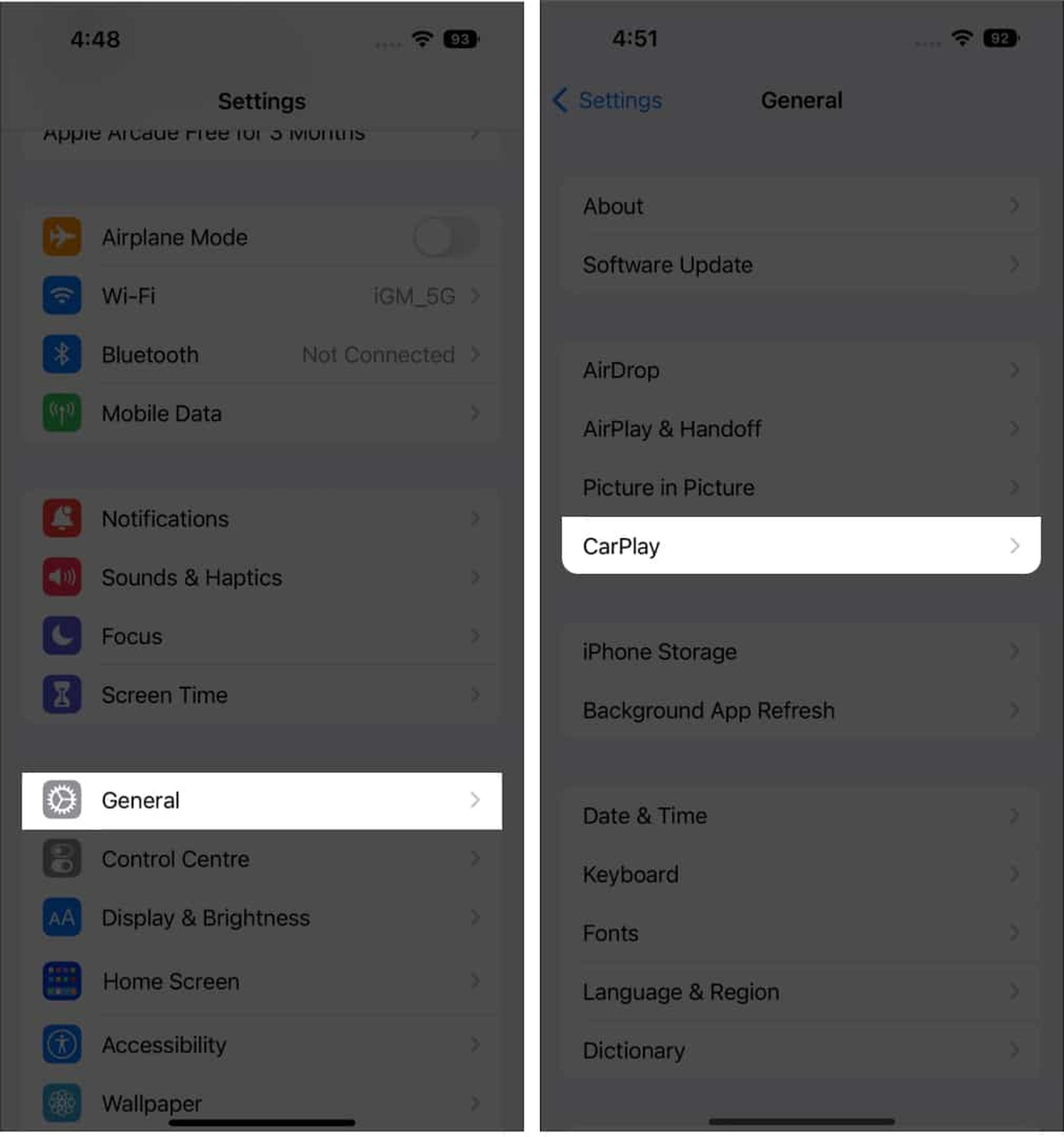
- Scegli l’auto che desideri eliminare.
- Scegli Dimentica questa macchina ora.
Riavvia iPhone
In genere, un rapido riavvio può correggere rapidamente alcuni bug. Puoi fare un ulteriore passo avanti e forzare il riavvio del tuo iPhone se non funziona. Il tuo iPhone si riavvierà, svuotando tutta la cache ed eventuali problemi. Il problema AOD del tuo iPhone 14 Pro potrebbe essere risolto in questo modo.
Ripristina iPhone
Ancora una volta, qualcosa che possiamo fare ai nostri iPhone ma non a noi stessi. L’iPhone può ricominciare eseguendo un ripristino delle impostazioni di fabbrica e anche eventuali difetti che impediscono il corretto funzionamento di AOD possono essere corretti.
Fai un backup dei file, però, prima di rimuovere completamente tutto dalla memoria del tuo iPhone. In caso contrario, potresti avere a che fare con un problema più serio e dovrai iniziare a cercare un software di recupero dati per iPhone per recuperare quei file persi.
Contatta il supporto Apple
L’ultima risorsa è contattare il supporto Apple e chiedere aiuto se nessuna delle soluzioni fornite qui riesce a far funzionare Always On sul tuo iPhone. Il rappresentante è lì per assisterti con il problema con l’iPhone che stai riscontrando, quindi sii cortese con loro.
Source: iPhone 14 Always on Display non funzionante: come correggere l’errore di iOS 16?

